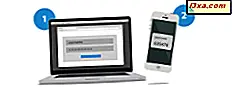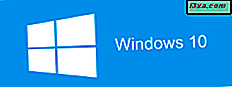Windows her zaman bilgisayar hakkında bilmek istediğiniz neredeyse her şeyi - donanım, yazılım, sürücüler, size söyleyebildi. Tamam, kardeşinin geçen hafta her şeyi mahvetmek için ne yaptığını söylemeyecek, ama bu farklı bir durum. Sistem Bilgisi, bilgileri parmaklarınızın ucuna düzgünce koyar. Bu kullanışlı Windows yardımcı programına ve bilgisayarınızda Windows'un tüm modern sürümlerinde neler gösterebileceğine bir göz atalım:
NOT: Bu kılavuz Windows 7, Windows 8.1 ve Windows 10 için geçerlidir.
Windows 7'de Sistem Bilgileri nasıl başlatılır
Sistem Bilgisi'ni Başlat Menüsü'nden açmak için, Tüm Programlar'a, ardından Donatılar'a, sonra Sistem Araçları'na ve sonra Sistem Bilgileri'ne tıklayın.

Veya Windows 7'nin en kullanışlı özelliklerinden birini kullanabilir ve arama kutusuna "sistem bilgilerini" yazıp, sonuç listesinde Sistem Bilgileri'ni tıklayabilirsiniz (orada diğer sistemle ilgili araçları da görebilirsiniz). Sistem Bilgisi'ni seçtiğinizden ve Denetim Masası'nın Sistem kısayolunu seçtiğinizden emin olun.

Sistem Bilgilerinin bir görüntüleyici olduğunu unutmayın; Hiçbir şey değiştirmek için değil, sadece neyin olduğu ve nerede olduğu hakkında detaylar için.
Windows 8.1'de Sistem Bilgileri nasıl başlatılır
Ne yazık ki, Windows 8.1'de, bu araç kullanıcılardan gizlenmiştir. Uygulama listesinde bir kısayolu yoktur ve Başlangıç ekranında "sistem bilgisi" araması yaparsanız, kısayolu bir arama sonucu olarak geri döndürmez.

Ancak, bu aracı yine de Denetim Masasında bulabilirsiniz . Orada, Sistem ve Güvenlik ve ardından Yönetimsel Araçlar'a gidin .

Listenin altında yönetimsel araçlarla, Sistem Bilgilerini bulacaksınız.
Windows 10'da Sistem Bilgileri nasıl başlatılır
Windows 10'da, Cortana'nın arama kutusuna, görev çubuğuna, "sistem bilgisi " sözcüklerini yazın ve ardından Sistem Bilgisi arama sonucuna dokunun veya dokunun.

Alternatif olarak, Denetim Masası'nı açabilirsiniz. Ardından Sistem ve Güvenlik ve ardından Yönetimsel Araçlar'a gidin . Orada Sistem Bilgisi kısayolunu bulacaksınız.
Sistem Bilgilerine genel bakış
Sistem Bilgileri açıldığında göreceğiniz şey budur (bilgisayardaki görüntü şu şekildedir; siz ne yüklediğinize göre farklı bilgiler gösterecektir, ancak genel düzen aynı olacaktır). Sol bölmedeki her kategori sağdaki ayrıntıları genişletti. Altta, belirli bilgileri arayabileceğiniz bir Bul kutucuğudur.

Örneğin, bilgisayarınızın IP (internet protokolü) adresini bulmak istiyorsanız, kutuya IP Adresi yazın ve Bul / öğesine dokunun. Ardından, sonuçların gösterilmesi için birkaç saniye bekleyin.
Sistem Özeti, bilgisayarınıza ve işletim sistemine genel bir bakış niteliğindedir. Bilgisayarın adını (ayarladığınızda verdiğinizi) ve üreticisini, BIOS sürümünü ve tarihini ve ne kadar bellek yüklediğinizi bulacaksınız.